
Przyspieszenie lub spowolnienie filmu nie powinno być wyzwaniem.
Chociaż są to proste zmiany, które mogą znacznie zwiększyć wydajność Twoich filmów, pozostają pytania:jak przyspieszyć film i jak spowolnić film?
Cóż, jesteśmy tutaj, aby pomóc.
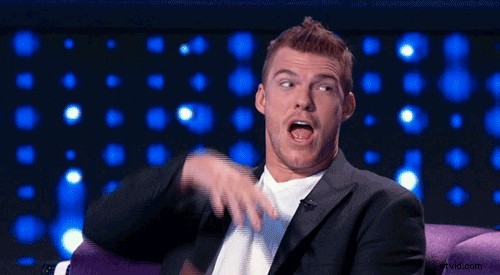
Ale zanim powiemy Ci, jak dodać efekty przyspieszonego lub zwolnionego tempa, najpierw zrozummy, jaka jest prędkość wideo i dlaczego ma to znaczenie podczas tworzenia imponujących filmów.
Co to jest prędkość wideo?
Szybkość przechwytywania wideo to jego prędkość. Szybkość klatek jest technicznie znana jako liczba klatek na sekundę (FPS). Oznacza to, ile pojedynczych obrazów lub klatek jest rejestrowanych w filmie na sekundę.
Aby dowiedzieć się więcej o szybkości klatek wideo, zapoznaj się z tym przewodnikiem:Czym jest szybkość klatek wideo i dlaczego powinno cię to obchodzić
Wracając do szybkości wideo, załóżmy, że kamera nagrywa filmy z szybkością 30 kl./s. Gdy zwolnisz tę liczbę klatek, otrzymasz film w zwolnionym tempie, a zwiększając liczbę klatek, uzyskasz efekt przyspieszenia.
Dowiemy się teraz o obu tych przejściach. Zanurzmy się od razu!
Jak przyspieszyć film
Aby przyspieszyć wideo, po prostu użyj internetowego edytora wideo Wave.video i wykonaj czynności wymienione poniżej. To proste, zobaczysz.
Krok 1 – Zarejestruj się lub zaloguj na swoje konto Wave.video
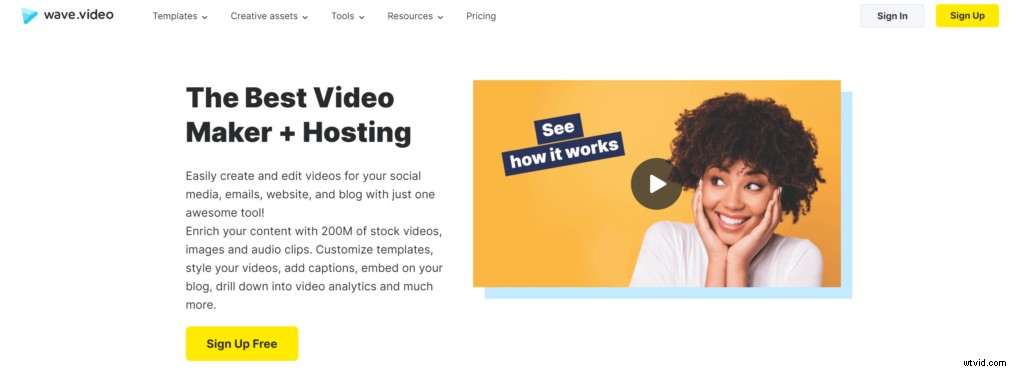
Jeśli jeszcze tego nie zrobiłeś, zarejestruj się na Wave.video za darmo. W przeciwnym razie zaloguj się na swoje konto, jeśli już je masz, i rozpocznij proces przyspieszania wideo.
Krok 2 – kliknij Nowy film
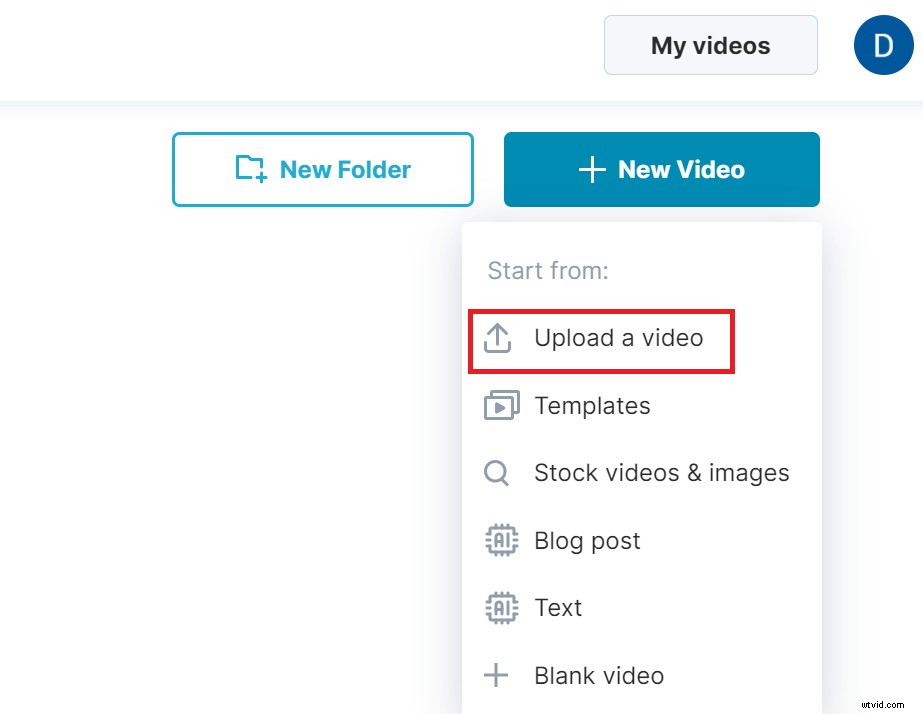
Następnie kliknij „+ Nowy film” w prawym górnym rogu i wybierz „Prześlij film” z opcji.
Krok 3 – Prześlij swój materiał wideo
Teraz przejrzyj komputer, wybierz materiał, który chcesz przyspieszyć, i kliknij „otwórz”.
Krok 4 – Edytuj wideo
Po przesłaniu filmu kliknij trzy kropki na podglądzie filmu i wybierz „Edytuj wideo” z menu.
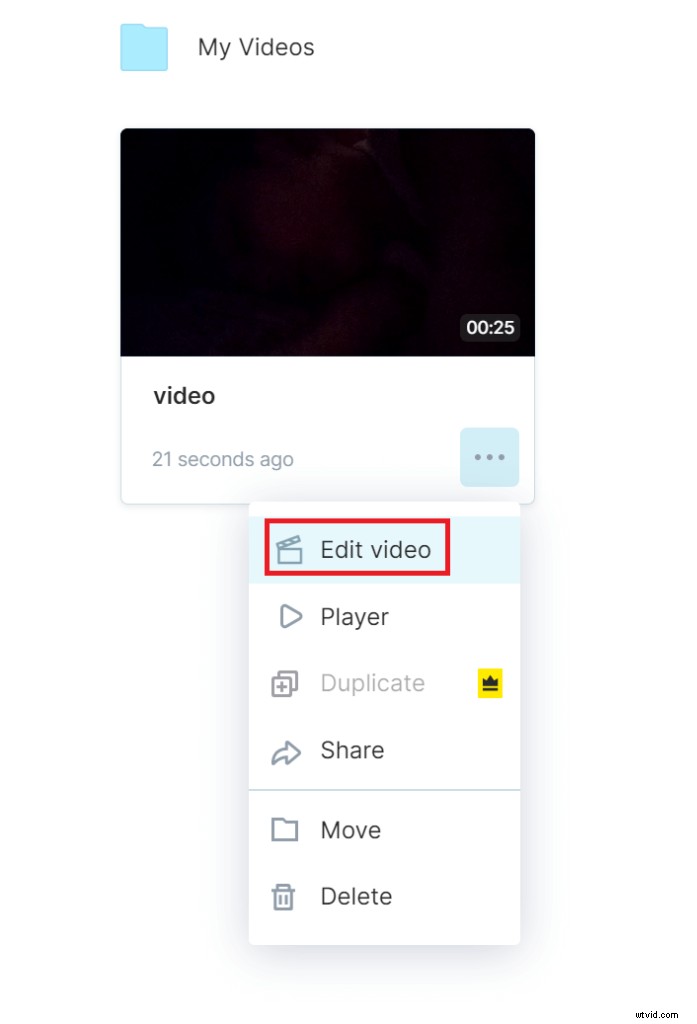
W panelu podglądu wideo kliknij „Edytuj wideo”, aby przyspieszyć odtwarzanie wideo.
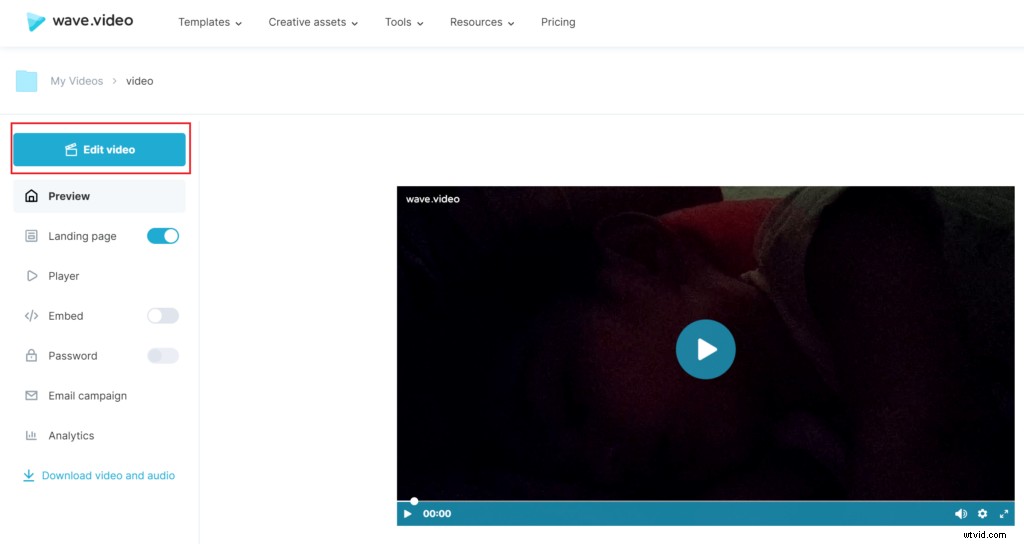
Krok 5 – Przyspiesz swój film
Kliknij "Prędkość" na prawym pasku narzędzi, pod zakładką "Wideo". Aby przyspieszyć wideo, wybierz preferowany indeks prędkości z menu rozwijanego, który domyślnie wynosi „1”.
W zależności od tego, jak szybki ma być film, wybierz indeks prędkości od 1,25 do 2.
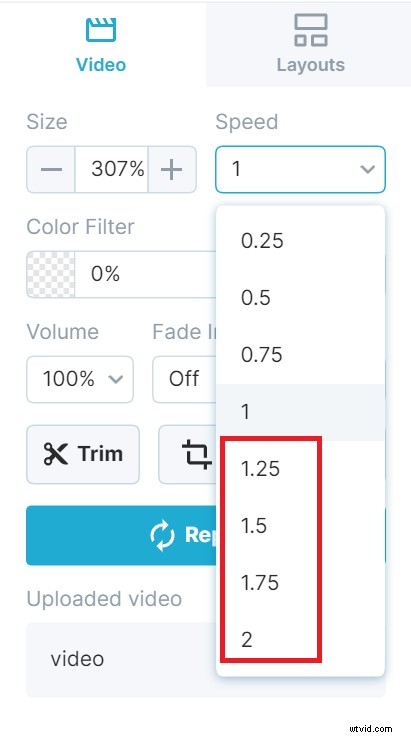 Krok 6 – Opublikuj
Krok 6 – Opublikuj
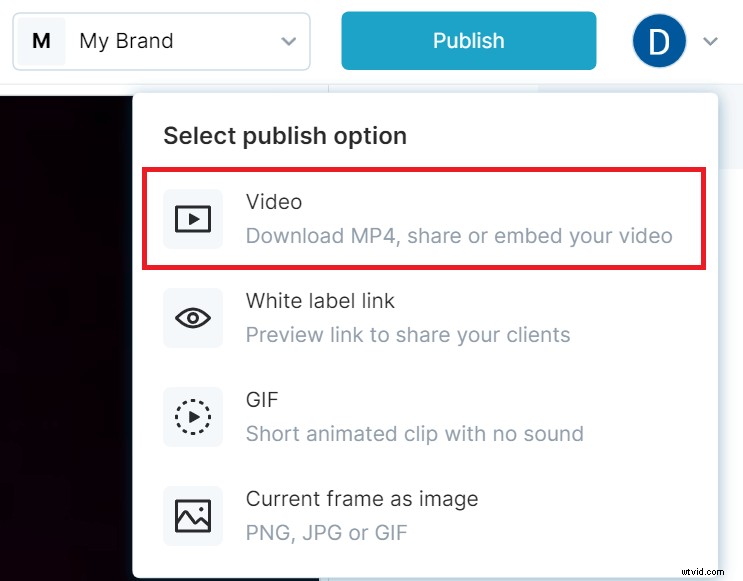
Po nauczeniu się, jak przyspieszyć wideo i zakończeniu procesu za pomocą Wave.video, kliknij „Opublikuj” w prawym górnym rogu i wybierz „Wideo” z opcji renderowania i pobierania/publikowania.
Powody, dla których warto przyspieszyć film (+ Przykłady)
Zanim powiążesz przyspieszone filmy ze swoją strategią wideomarketingową, sprawdź, gdzie one pasują. Oto kilka powodów, dla których przyspieszone wideo może być świetnym wyborem:
Aby pokazać długi proces
Widzowie rzadko interesują się rozwlekłymi procesami. Jeśli nagrałeś długi proces, przekształć go w wizualne podsumowanie, aby wzbudzić zainteresowanie widzów. Możesz skrócić czas odtwarzania wideo, skracając długi proces do kilku minut. Świetnie sprawdza się przy gotowaniu filmów!
Poszukaj inspiracji w tym wydaniu Show Me the Yummy.
Aby zmieścić film w określonych ramach czasowych
Czasami film jest zbyt długi, aby był interesujący. Możesz go przyspieszyć, aby skrócić czas trwania lub przyspieszyć wolniejsze sceny, których tak naprawdę nie chcesz wycinać z filmu.
Aby zwiększyć wartość produkcji materiału filmowego
Dodaj stylu swojemu filmowi, łącząc przyspieszony materiał z wolnymi ujęciami. Vlogerzy często przyspieszają swoje filmy, aby poprawić wartość produkcyjną swoich filmów.
Jak ten film „czysty ze mną” autorstwa WhatsUpMoms:
Aby opowiedzieć historię
Dobrze, więc opowiadanie historii zdobywa klientów. Więc jeśli to lubisz, spróbuj zwiększyć prędkość swoich filmów. Nie tylko szybciej przekaże informacje, ale także zapewni lepsze wrażenia podczas oglądania.
A czy jest lepszy sposób na opowiedzenie historii niż przewidywanie przyszłości dzięki przyspieszonym/timelapse filmom?
Na przykład ten futurystyczny film autorstwa MELODYSHEEP:
Aby stworzyć efekt komediowy
Czy pamiętasz te filmy Charliego Chaplina? Cóż, ruch w starych, niemych filmach był zwykle przyspieszony, aby materiał był komiczny. Możesz spróbować tego również, jeśli chodzi o dodawanie efektu komediowego do swoich filmów.
Aha, i w tej notatce nie mogliśmy się powstrzymać od udostępnienia tego:
Jak spowolnić film
Dodanie efektu zwolnionego tempa do swoich filmów jest tak proste, jak przyspieszenie ich. Cóż, możesz później podziękować Wave.video. Na razie sprawdźmy, jak spowolnić wideo za pomocą naszego narzędzia do odtwarzania w zwolnionym tempie:
Krok 1 – Zarejestruj się lub zaloguj na swoje konto Wave.video
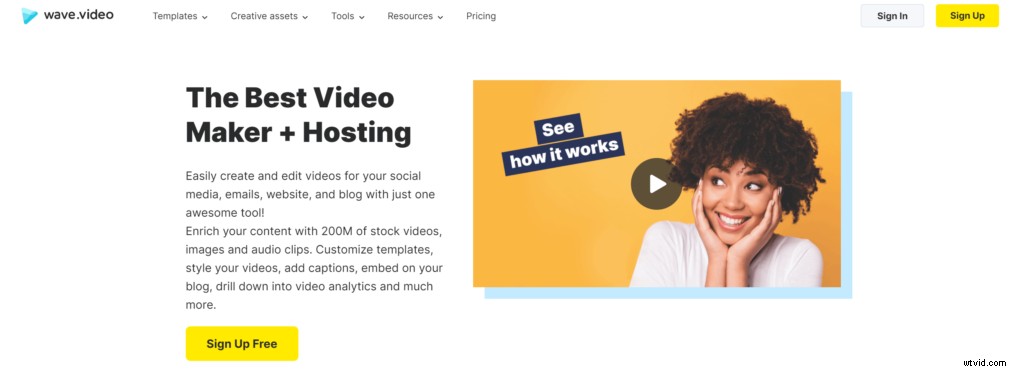 Zarejestruj się bezpłatnie na Wave.video lub zaloguj się na swoje konto, jeśli je posiadasz.
Zarejestruj się bezpłatnie na Wave.video lub zaloguj się na swoje konto, jeśli je posiadasz.
Krok 2 – kliknij Nowy film
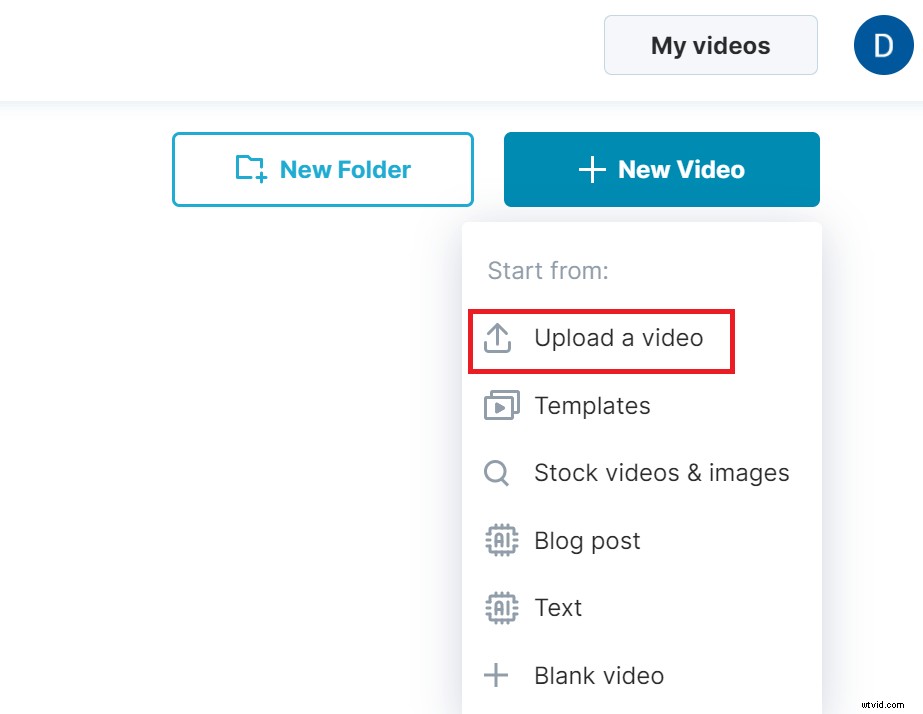
Kliknij kartę „+ Nowy film” w prawym górnym rogu i wybierz „Prześlij film”.
Krok 3 – Prześlij swój materiał wideo
Następnie przejrzyj komputer i wybierz materiał filmowy. Następnie kliknij „Otwórz”, aby spowolnić.
Krok 4 – Edytuj wideo
Po pomyślnym przesłaniu wideo kliknij trzy kropki na podglądzie wideo i wybierz „Edytuj wideo” z menu rozwijanego.
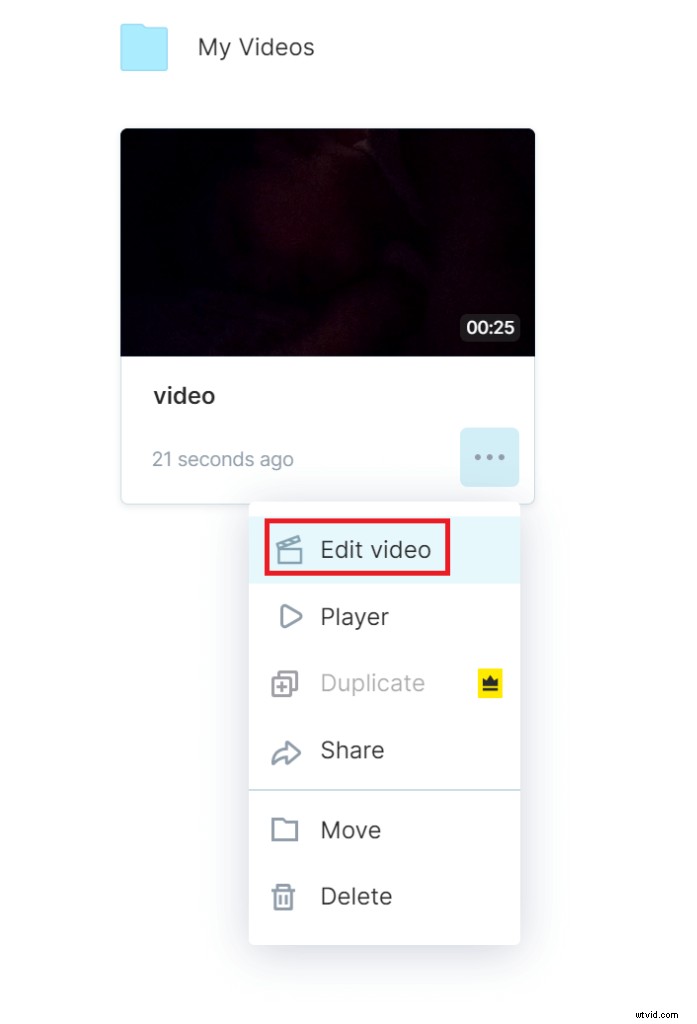
W panelu wideo ponownie wybierz „Edytuj wideo”, aby spowolnić prędkość.
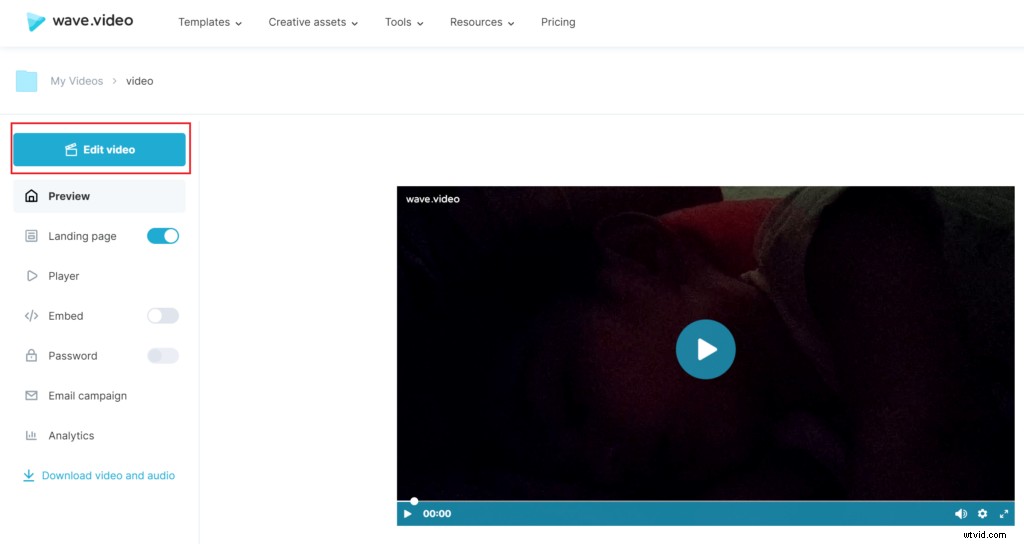
Krok 5 – Zwolnij film
Na prawym pasku narzędzi kliknij "Prędkość". Na koniec zwolnij swój film, wybierając preferowany indeks prędkości z menu rozwijanego, którym domyślnie jest „1”.
W zależności od tego, jak wolny ma być film, wybierz indeks prędkości od 0,75 do 0,25.
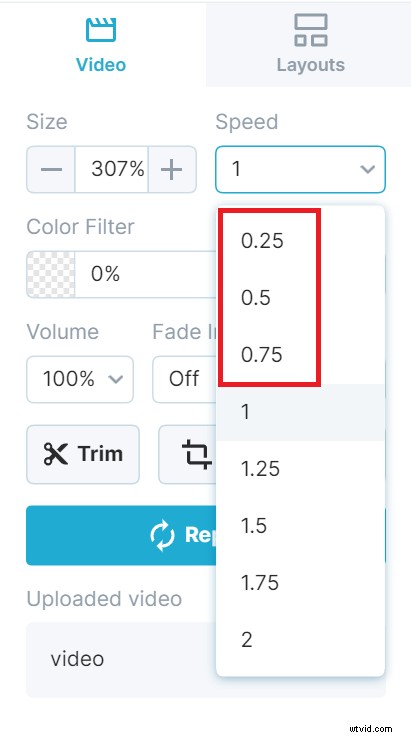
Krok 6 – Opublikuj
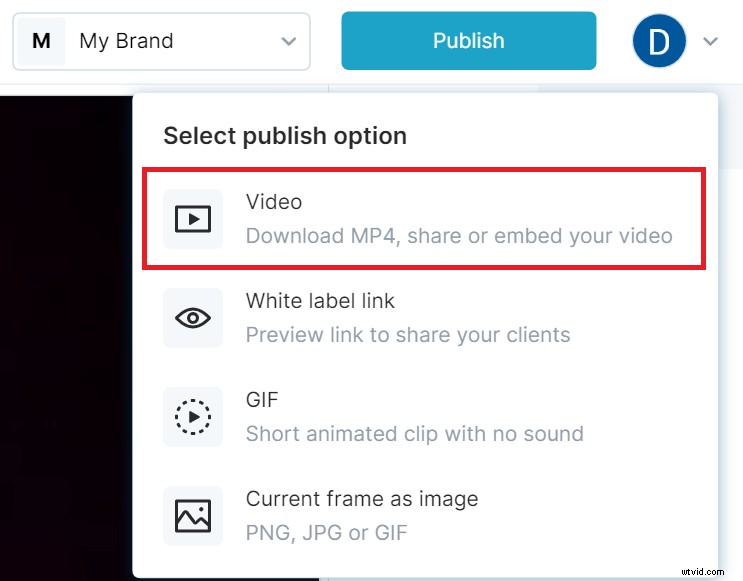
Po zmniejszeniu prędkości wideo kliknij „Opublikuj” w prawym górnym rogu i wybierz „Wideo” z opcji renderowania i pobierania/publikowania.
Przyczyny spowolnienia filmu (+ przykłady)
Spowolnienie klipu wideo działa fantastycznie, jeśli chodzi o dodanie efektu artystycznego lub zbliżenie go w czasie. Ale jest wiele innych powodów, dla których możesz spowolnić swój film. Poniżej wymieniono niektóre z nich:
Aby podkreślić szczegóły
Niezależnie od tego, czy jest to klip sportowy, czy scena akcji, użycie efektu zwolnionego tempa może pomóc uwydatnić szczegóły, które widzowie mogliby łatwo przegapić.
To powiedziawszy, prawie wszystko wygląda świetnie w zwolnionym tempie.
Nie wierzysz nam? Obejrzyj ten film autorstwa Legendary Shots i przekonaj się sam:
Aby dodać napięcia
Spowalnianie filmów często pomaga w budowaniu napięcia. Jeśli więc chcesz przykuć uwagę widzów na trochę dłużej, rozważ zmniejszenie szybkości materiału filmowego.
Aby pokazać umiejętność
Chcesz pokazać swoje umiejętności lub opowiedzieć widzom o swoim wyjątkowym stylu? Użyj efektu zwolnionego tempa, aby przedstawić swój talent, tak jak freestyle Nathana Adriana przedstawiony w tym filmie przez SpeedoInternational:
Aby obserwować cuda natury
Matka Natura jest cudowna. A zwolnione tempo może pomóc uchwycić jego cuda. Więc następnym razem, gdy będziesz zachwycać się naturalnym zjawiskiem, uchwyć je szczegółowo w zwolnionym tempie, aby uzyskać niesamowity materiał.
Na przykład Pecos Hank pokazuje nam, jak drzewo zapala się po uderzeniu pioruna. Obejrzyj film w zwolnionym tempie przedstawiający to naturalne zjawisko tutaj:
Skoncentrowanie się na eksperymencie naukowym
Kochasz naukę i eksperymenty? Użyj efektu zwolnionego tempa podczas ich nagrywania i uchwyć nawet najdrobniejsze szczegóły, aby przenieść swoje filmy na wyższy poziom.
Oto film autorstwa The Slow Mo Guys, który musisz sprawdzić:
Zmiana szybkości wideo – porady i wskazówki
Tworzenie tych wspaniałych i estetycznie uroczych klipów wideo z efektami kinowymi nie jest niemożliwe. Cóż, nie tak długo, jak znasz sztuczki handlu.
Oto kilka wskazówek, których należy przestrzegać, aby tworzyć szybko lub wolno poruszające się filmy o kinowej jakości:
- Nie przesadzaj: Niezależnie od tego, czy przyspieszasz, czy spowalniasz swoje filmy, nie bądź hojny. Używaj efektu tylko wtedy, gdy jest to konieczne, aby nie stracić jego uroku.
- Opieraj się przekręceniu: Podczas spowalniania materiału im wolniej, tym lepiej nie zawsze się trzyma. Upewnij się, że strzały zwalniają, ale nie wydają się zbyt dziwne. Graj subtelnie, aby uzyskać kinową atmosferę.
- Użyj dźwięku: Dodaj swoją ścieżkę dźwiękową lub skorzystaj z biblioteki Wave.video bezpłatnych melodii, dźwięków i klipów audio, aby stworzyć idealne filmy w przyspieszonym lub zwolnionym tempie.
- Dodaj narrację: Zawsze możesz użyć swojego głosu, aby ulepszyć swoje filmy w przyspieszonym lub zwolnionym tempie. Nagraj komentarz głosowy, aby dodać narrację, zwłaszcza jeśli w Twoim filmie jest dużo chropowatego dźwięku.
- Utrzymuj tło w czystości: Wybierając tło dla swojego filmu, upewnij się, że nie jest ono zbyt zajęte ani rozpraszające. Przyspieszenie lub spowolnienie filmu wymaga doskonałej uwagi widza, a czyste tło to umożliwia.
- Użyj tekstu: Zapewnij swoim widzom elastyczne wrażenia podczas oglądania, dodając napisy do swoich filmów w przyspieszonym i zwolnionym tempie.
- Podgląd :Zanim opublikujesz gotową pracę, sprawdź zmiany, przeglądając swoje zdjęcia. Upewnij się, że branding jest na miejscu, a efekty są dodawane poprawnie, głównie jeśli korzystałeś z przyspieszania.
Śmiało, przyspiesz lub zwolnij swój film z łatwością
Niezależnie od tego, czy chodzi o naukę, jak przyspieszyć film, czy o zrozumienie procesu spowalniania filmu, ten post to wszystko, czego potrzebujesz, aby zacząć.
Opanuj edycję wideo za pomocą Wave.video i popraw jakość wideo bez pocenia się.
